Онемогућите Користите веб услугу за помоћ у решавању грешака у навигацији у Едге-у
Када несвесно унесете погрешну адресу и не можете да се повежете са веб страницом , прегледачи као што је Мицрософт Едге(Microsoft Edge) шаљу адресу странице услузи Цаптиве Портал(Captive Portal service) . Портал тада предлаже сличне адресе које сте можда намеравали да унесете. Међутим, ако не сматрате да је ова могућност корисна, можете је онемогућити и претраживач ће престати да шаље ваше погрешно откуцане адресе у Виндовс(Windows) . Ову услугу можете лако да искључите помоћу поставке „ Користите веб услугу за помоћ у решавању грешака у навигацији(Use a web service to help resolve navigation errors) “ у Мицрософт Едге-у.
Онемогућите Користите(Use) веб услугу за помоћ у решавању грешака у навигацији у Едге -у(Edge)
Када је на Виндовс(Windows) платформама, Мицрософт Едге(Microsoft Edge) се ослања на услугу Виндовс Цаптиве Портал(Windows Captive Portal) . У супротном, користи се услуга Мицрософт Едге Цаптиве Портал(Microsoft Edge Captive Portal) . То је функција коју обично користе пословни центри, аеродроми, хотелски лобији, кафићи и други простори који нуде бесплатне Ви-Фи(Wi-Fi) приступне тачке за кориснике интернета(Internet) . Он спречава клијенте да приступе мрежи док се не успостави верификација корисника. о онемогућите ову функцију:
- Покрените Мицрософт Едге.
- Изаберите Подешавања и још много тога.
- Изаберите Подешавања.
- Изаберите Приватност(Choose Privacy) , претрага и услуге.
- Онемогући Користите(Use) веб услугу за помоћ у решавању грешака у навигацији.
Хајде да покријемо горе наведене кораке мало детаљније!
Покрените прегледач Мицрософт Едге(Microsoft Edge) . Проверите да ли користите најновију верзију претраживача. Ако не, ажурирајте свој претраживач на најновију верзију.
Затим кликните на Подешавања и више(Settings and more) (видљиво као 3 хоризонталне тачке у горњем десном углу екрана прегледача Едге ).(Edge browser)
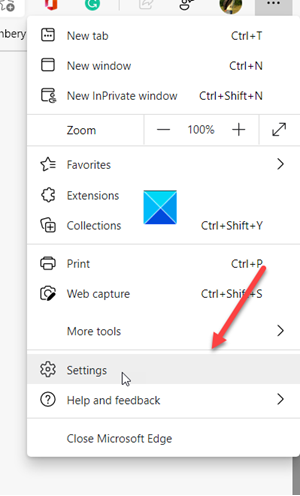
Изаберите Подешавања(Settings ) са листе приказаних опција.
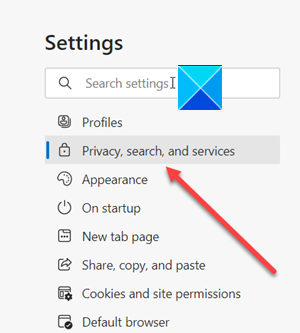
Када будете усмерени на нову страницу, померите се надоле до наслова Приватност, претрага и услуге у (Privacy, Search, and Services)окну Едге Сеттингс(Edge Settings pane) .
Пређите на десно(Right) окно и померите се надоле до одељка Услуге .(Services )
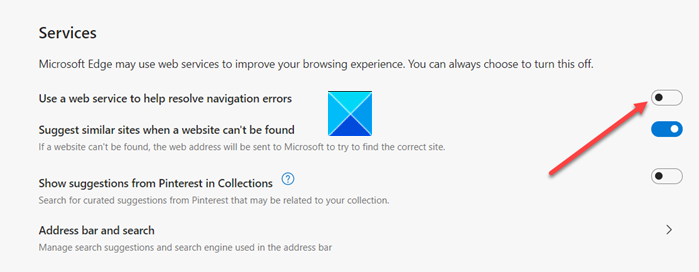
Тамо потражите унос „ Користите веб услугу за помоћ у решавању грешака у навигацији(Use a web service to help resolve navigation errors) “.
Када се пронађе, омогућите или онемогућите услугу тако што ћете померити прекидач у положај Укључено или Искључено(Off) .
То је све о томе!
Related posts
Онемогућите Користи препоручена подешавања претраживача у Едге претраживачу
Омогућите преламање линија у изворном приказу у Цхроме-у или Едге-у
Како уклонити дугме менија Екстензије са траке са алаткама Мицрософт Едге
Омогућите заштиту потенцијално нежељених апликација у Едге претраживачу
Блокирајте или зауставите Мицрософт Едге искачуће савете и обавештења
Мицрософт Едге се неће отворити у оперативном систему Виндовс 11/10
Поново се појављују избрисани обележивачи или Фаворити; не брисање
Како уклонити дуплиране фаворите у Мицрософт Едге претраживачу
Блокирајте Мицрософт Едге огласе који се појављују у Виндовс 10 Старт менију
Онемогућите синхронизацију за све корисничке профиле у Мицрософт Едге-у користећи Регистри
Како додати Оутлоок Смарт Тиле на страницу нове картице у Едге-у
Мицрософт Едге за Мац се руши, не ради или ствара проблеме
Како онемогућити типове позадине слике за страницу нове картице Едге
Како слати картице на друге уређаје помоћу Мицрософт Едге-а
Како приказати траку фаворита у Мицрософт Едге-у на Виндовс 10
Како да подесите или промените Мицрософт Едге почетну страницу на Виндовс 11/10
Савети и трикови за прегледач Мицрософт Едге за Виндовс 11/10
Како сакрити насловну траку са вертикалним картицама у Мицрософт Едге-у
Онемогућите или омогућите предложене лозинке у Едге претраживачу у оперативном систему Виндовс 10
Како да прилагодите страницу нове картице Мицрософт Едге
